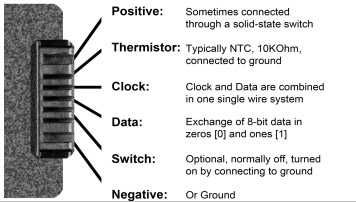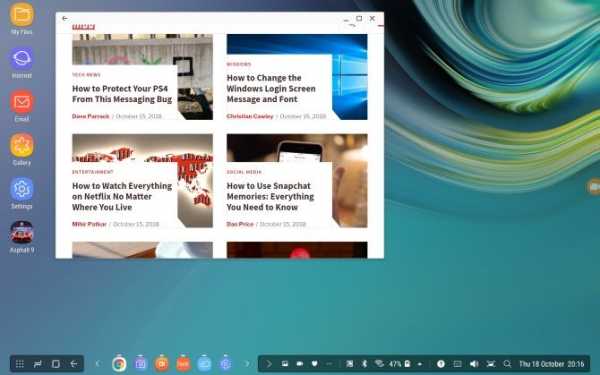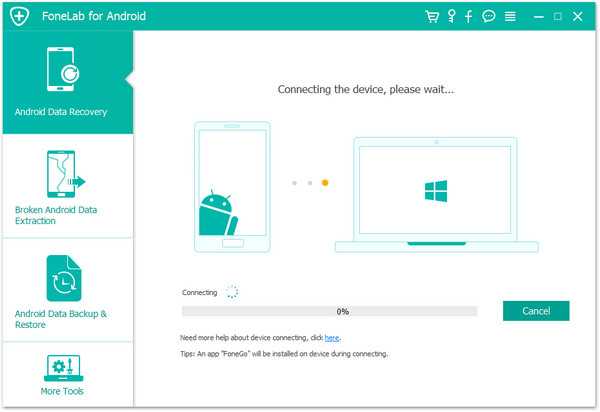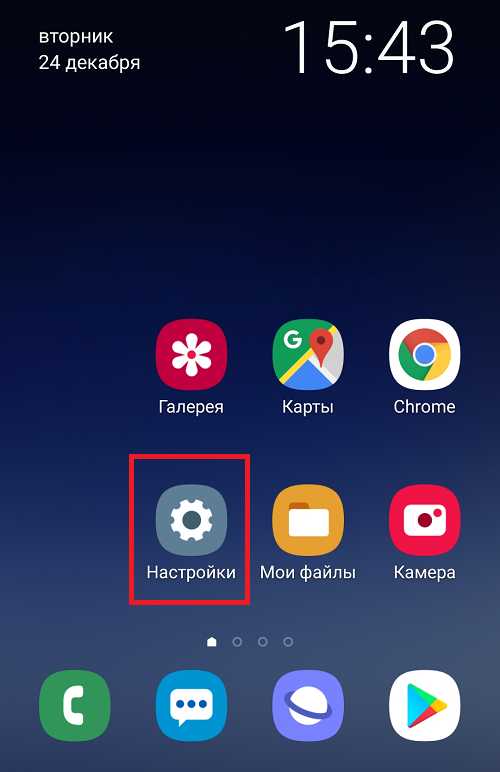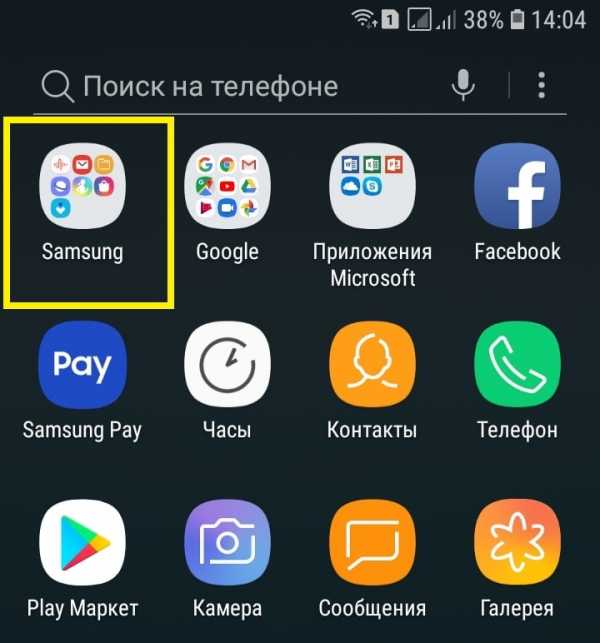Как разобрать батарею от ноутбука самсунг
Разборка Samsung AA-PB4NC6B как разобрать как восстановить АКБ от ноутбука. | | Пелинг

В этой теме, мы с вами рассмотрим разборку и ремонт интересного аккумулятора якобы собранного в Корее, от ноутбука или нетбука Samsung марка аккумулятора AA-PB4NC6B. Все те же цели будут приследоваться что и в других обзорах. А именно возможность ремонта, можно ли использовать данные аккумуляторы если блок не работает на ноутбуке, для поделок и прочие вопросы. И самое главное сбор статистики.
И так характеристика аккумуляторного блока :
Напряжение: 11.1 V
Емкость: 4400 mAhr
Мощность: 49 Wh
Кол-во ячеек: 6
Тип ячеек: Li-Ion
Размер батареи: 204 x 48 x 20 мм
Вес: 300 г
Производство (батарея/ячеек) Китай/Корея
Цвет батареи: черный
Совместимость:
Подходит к сериям ноутбуков: Samsung 70A00D/SEG, R70A00E/SEG, R39, R408, R458, M60, NP-P50, NP-P60, NP-R40 Plus, NP-R40, NP-R45, NP-R65, NP-R70, NP-X60, P210, P210, P460, P50, P560, P60, Q210, Q310, R40, R410, R41, R45, R460, R460, R505, R509, R510, R560, R60, R610, R65, R70, R700, R710, X360, X460, X60, X65, NP-R710, P510, P60 Pro, Q320, R503, R507, R508, NP-R700, NP-R503, NP-R507, NP-R508
Совместимые P/N: AA-PB2NC3B, AA-PB2NC6B, AA-PB2NC6B/E, AA-PB4NC6B, AA-PB4NC6B/E, AA-PB6NC6B, AA-PL2NC9B, AA-PL2NC9B/E, AA-PB2NC6, PB2NC3B, PB2NC6B, PB2NC6B/E, PB4NC6B, PB4NC6B/E, PB6NC6B, PL2NC9B, PL2NC9B/E, PB2NC6
Аккумуляторы установлены :
ICR18650-20F
Технические параметры:
Тип элемента: Li-ion (LiCoO2), типоразмер: 18650
Производитель элемента: Samsung, маркировка ICR18650-20F
Типичная ёмкость: 2000 mAh (реальная)
Номинальное напряжение: 3,75 V
Минимальное напряжение: 2,75 V
Максимальное напряжение: 4,2 V
Максимальный ток заряда: 2А
Максимальный ток разряда: 4А
Диаметр батареи: 18 мм
Длина батареи: 65 мм
Страна изготовления — Корея
Реальная информация :
Страна производитель КИТАЙ!
Detailed Product Description
| Model Name: ICR18650-20F |
Данные Аккумуляторы все высохли, это говорит о том что контроллер ноутбука работает с ними на приделе, и толком не замечает их перегрев.
В центральных АКБ нет ни капли и даже намека на электролит, о чем можете увидеть в следующих роликах.
Теперь мы с вами знаем что помимо разрушения меди, так же неприятным фактом может послужить выкипание и выход электролита из АКБ.
Статистика пополняется и это главное.
Ну и маленький обзор прилагается:
Другие статьи
Поделиться ссылкой:
Понравилось это:
Нравится Загрузка...
Похожее
Как отремонтировать аккумулятор для ноутбука - Battery University
Узнайте о проблемах и ограничениях ремонта «умных» аккумуляторов
Большинство аккумуляторов для ноутбуков умны и состоят из «химической батареи», которой управляет «цифровая батарея». Распространенным протоколом является шина управления системой, более известная как SMBus.
Типичная батарея SMBus имеет пять или более подключений батареи, состоящих из положительных и отрицательных клемм батареи, термистора, часов и данных.Соединения часто немаркированы; однако положительный и отрицательный полюсы обычно расположены на внешних краях разъема, а внутренние контакты служат для установки часов и данных. (Однопроводная система объединяет часы и данные.) По соображениям безопасности отдельный провод термистора выводится наружу. На рисунке 1 изображена батарея с шестью разъемами.
| |
| Рисунок 1: Клеммное соединение типичного аккумулятора ноутбука Положительные и отрицательные клеммы обычно размещаются снаружи; по расположению остальных контактов нормы не существует. Предоставлено Cadex |
Некоторые батареи оснащены твердотельным переключателем, который обычно находится в положении «выключено», и на клеммах батареи нет напряжения. Если подключить клемму переключателя к земле или потянуть ее вверх, аккумулятор часто включается. Если это не сработает, пакету может потребоваться код для активации. Производители аккумуляторов хранят эти проприетарные коды в тщательно охраняемом секрете, к которому не имеет доступа даже обслуживающий персонал.
С помощью вольтметра найдите положительную и отрицательную клеммы аккумулятора и установите полярность. Если напряжение отсутствует, твердотельный переключатель может быть в положении «выключено» и его необходимо активировать. Подключите вольтметр к внешним клеммам, возьмите резистор 100 Ом (другие значения также могут работать), подключите один конец к земле, а другим концом коснитесь каждой клеммы, наблюдая за вольтметром. Повторите, привязав резистор к положительному потенциалу напряжения. Если ответа нет, возможно, батарея разряжена или заблокирована кодом.Резистор на 100 Ом достаточно низкий, чтобы задействовать цифровую цепь, и достаточно высокий, чтобы защитить батарею от возможного короткого замыкания.
Установление подключения к клеммам аккумулятора теперь должно позволить зарядку. Если ток заряда прекращается через 30 секунд, может потребоваться код активации. Некоторые производители батарей добавляют переключатель окончания срока службы батареи, который выключает батарею по достижении определенного возраста или количества циклов. Они утверждают, что удовлетворенность клиентов и безопасность могут быть гарантированы только регулярной заменой батареи.Имейте в виду, что такая политика также меняет инвентарь.
По возможности подключайте термистор во время зарядки и разрядки, чтобы защитить аккумулятор от возможного перегрева. С помощью омметра найдите внутренний термистор. Наиболее распространенными термисторами являются 10 кОм NTC, показывающий 10 кОм при 20 ° C (68 ° F). NTC означает отрицательный температурный коэффициент, означающий, что сопротивление уменьшается с повышением температуры. Для сравнения, положительный температурный коэффициент (PTC) вызывает увеличение сопротивления.Достаточно согреть батарею рукой, чтобы обнаружить небольшое изменение номинала резистора при поиске правильной клеммы на батарее.
После ремонта указатель уровня топлива может не работать, указывать неточные данные или давать неверную информацию. Батареи может потребоваться некоторый процесс инициализации / калибровки путем полной зарядки и разрядки аккумулятора для сброса флагов. «Флаг» - это точка измерения для отметки и записи события. (См. BU-603: Как откалибровать «умную» батарею).
Цепи некоторых интеллектуальных батарей необходимо поддерживать в рабочем состоянии во время замены ячеек.Отключение напряжения всего на долю секунды может стереть важные данные из памяти. Аналогия - операция на открытом сердце, когда врачи должны поддерживать жизнь всех органов пациента. Потерянные данные могут содержать значение резистора оцифрованного шунта, который отвечает за счетчик кулонов, и другие данные.
Для обеспечения непрерывной работы при замене ячеек подайте вторичное напряжение того же уровня напряжения через резистор 100 Ом в цепь перед отключением. Снимаем выход
.Руководства по разборке ноутбука
Пошаговые видео и фото инструкции, как разобрать ноутбук в домашних условиях для апгрейда, очистки системы охлаждения, замены термопасты и замены аксессуаров. Наши пошаговые инструкции помогут вам сделать это самостоятельно. Не волнуйтесь, мы также поможем собрать ваш ноутбук. Наши руководства содержат общие этапы процесса разборки, чтобы предотвратить типичные ошибки и облегчить процесс.
Согласно нашим инструкциям вы сможете выполнить:
- Разборка и чистка вентилятора ноутбука - поможет предотвратить перегрев системы охлаждения ноутбука, это основная проблема, которая приводит к поломке материнской платы ноутбука.
- Замена термопасты в ноутбуке - термопасту рекомендуется менять раз в год, это может снизить температуру процессора и повысить производительность.
- Замена клавиатуры ноутбука - одна из самых частых поломок портативных компьютеров из-за пролития жидкости.
- Замена ЖК-экрана ноутбука - дисплей является одним из самых хрупких элементов ноутбука и в случае поломки восстановить ЖК-дисплей невозможно, единственное решение - замена.
- Обновление или замена жесткого диска в портативном компьютере - одна из самых простых и сложных задач, которую вы можете выполнить самостоятельно. Также согласно инструкции вы можете заменить старый и медленный жесткий диск на новый и быстрый SSD-накопитель.
- Обновление оперативной памяти в ноутбуке - один из наиболее распространенных способов повышения производительности вашего ноутбука на уровне установки SSD-накопителя.
- Замените аккумулятор в ноутбуке - если в вашем ноутбуке есть аккумулятор в корпусе и нет возможности быстрой замены, по нашей пошаговой инструкции вы можете заменить аккумулятор в ноутбуке.
- Сборка ноутбука - обратная сборка после разборки, это основная проблема, отталкивающая многих перед разборкой устройства. К каждой инструкции по разборке ноутбука есть обратная сборка, которая поможет собрать ноутбук в исходное состояние.
Как разобрать клавиатуру | Ремонт ноутбуков 101
В этом руководстве я покажу, как разобрать клавиатуру ноутбука.
Я делаю это для развлечения, просто чтобы посмотреть, как он устроен. Я разбираю поврежденный и не собираюсь использовать его в будущем.

Я буду использовать один из моих инструментов, показанных на следующем рисунке.

ШАГ 1.
Удалите липкую ленту, которой кабель крепится к задней части клавиатуры.

ШАГ 2.
Осторожно отклеиваем кабель сзади.

ШАГ 3.
Начать снятие алюминиевой защитной пленки.

ШАГ 4.
Снимите защитную пленку.
После удаления защитной пленки ее нельзя использовать повторно.

ШАГ 5.
У моей клавиатуры сверху было два пластиковых разделителя.

Крепятся к задней части штифтами.
Пластиковые штифты оплавлены сзади и фиксируют разделители на месте.

Вставьте все пластмассовые штифты в клавиатуру целиком.

Начать удаление разделителя.

Разделитель снят.

ШАГ 6.
Теперь вам нужно снять все колпачки с клавиш.

Чтобы снять колпачок ключа, осторожно поднимите его пальцами вверх.

Снимите колпачок клавиатуры, чтобы петля внизу оставалась соединенной с клавиатурой.

Некоторые большие клавиши имеют другой дизайн.
В дополнение к петле некоторые большие клавиши (например, задняя часть или клавиша пробела) могут иметь дополнительный опорный кронштейн.

Снимите колпачок ключа с опорным кронштейном.

ШАГ 7.
Клавиатуры некоторых портативных компьютеров могут иметь заглушки слева и справа от клавиши со стрелкой вверх.

Поднимите и снимите заглушку.

Все заглушки клавиш и пластиковые разделители сняты.

ШАГ 8.
Теперь можно приступить к снятию ключевых петель - механизмов подъема ключей.

Осторожно отделите шарнир клавиш от корпуса клавиатуры.

Каждый ключевой шарнир состоит из двух частей - внешней и внутренней.
Когда снимаете петлю, старайтесь, чтобы внутренняя часть оставалась внутри внешней.Не разделяйте их.

Если они разошлись, соедините их снова.

Подъемный механизм (петля) в сборе.

Как я уже упоминал в начале, я разбираю эту клавиатуру просто для удовольствия. Вот почему меня не волнуют снятые детали.
Если вы следуете этому руководству по ремонту клавиатуры, я бы порекомендовал держать все петли в правильном порядке.

ШАГ 9.
Удалите лист с помощью силиконовых (или резиновых) поршней.

ШАГ 10.
Удалите второй лист со следами.

Оба листа были отделены от основания.

ШАГ 11.
Лист со следами состоит из двух слоев, и все следы проходят между этими слоями.

ШАГ 12.
Вы можете отделить эти слои друг от друга.

Клавиатура разобрана.

Можно ли отремонтировать клавиатуру? Мой ответ - НЕТ! Клавиатуры дешевы и не предназначены для разборки.
Также читайте, как ремонтировать отдельные ключи.
.Наиболее частые проблемы с оборудованием | Ремонт ноутбуков 101
В этом посте я обобщу наиболее распространенные проблемы, связанные с оборудованием портативных компьютеров, и дам несколько советов по их устранению или ремонту.
Проблема 1.
Компьютер вообще не включается.

Когда вы подключаете адаптер переменного тока к ноутбуку, индикаторы вообще не загораются. При нажатии на кнопку питания ничего не происходит. Ноутбук кажется полностью мертвым, не издает ни звуков, ни признаков жизни.
Возможная проблема:
- Адаптер переменного тока вышел из строя, и аккумулятор разряжен. В этом случае проверьте адаптер переменного тока с помощью вольтметра. Если он мертв, замените его новым.
- Разъем постоянного тока вышел из строя, и материнская плата не получает питание от адаптера. В этом случае необходимо заменить гнездо постоянного тока.
- Материнская плата вышла из строя. Материнскую плату необходимо заменить, если она не слишком дорогая. В противном случае будьте готовы купить новый компьютер.
Вот несколько советов по тестированию адаптера переменного тока и разъема постоянного тока.
Также обязательно ознакомьтесь с пошаговыми инструкциями по устранению неисправностей мертвых ноутбуков.
Проблема 2.
Экран пустой.

Ноутбук включается, загорается индикатор питания, вентилятор охлаждения работает, но на экране ничего не появляется. Экран полностью черный и пустой. На экране вообще нет изображения.
Возможная проблема:
- Это может быть сбой памяти. Возможно, вышел из строя один из модулей памяти.В этом случае вы можете попробовать переустановить модули памяти, чтобы убедиться, что они хорошо контактируют со слотом. Вы можете попробовать удалить модули памяти один за другим и протестировать ноутбук с установленным только одним модулем. Можно попробовать заменить модули памяти.
- Если переустановка / замена памяти не помогает, попробуйте извлечь жесткий диск, DVD-привод, модем, карту беспроводной связи, клавиатуру и т. Д. Другими словами, разобрать ноутбук до минимума и снова проверить. Если ноутбук по-прежнему не включается, скорее всего, у вас вышла из строя материнская плата или процессор.
Прочтите это руководство по поиску и устранению неисправностей в голой костной системе.
Проблема 3.
Портативный компьютер периодически включается и выключается.

Ноутбук включается без отображения изображения на экране. Через несколько секунд он сам выключится. Потом включается и снова выключается.
Возможная проблема:
Скорее всего, это неисправность материнской платы. Вы можете попробовать переустановить / заменить память, как я описал в проблеме 2. Если это не помогает, возможно, материнская плата вышла из строя.
Проблема 4.
Ноутбук издает шум во время работы.

Ноутбук включается и все работает нормально, за исключением постоянного странного скрежета или дребезжания.
Возможная проблема:
В большинстве случаев этот шум исходит от охлаждающего вентилятора или жесткого диска. Присмотритесь к охлаждающему вентилятору.
Если вентилятор не вращается, но ноутбук шумит, возможно, это от жесткого диска.Как можно скорее сделайте резервную копию всех личных данных и замените жесткий диск.
Также, вы можете удалить жесткий диск и поставить ноутбук. Если ноутбук по-прежнему шумит, скорее всего, это плохой вентилятор.
Проблема 5.
Ноутбук выключается или зависает.

Ноутбук работает нормально, но через некоторое время зависает или выключается без предупреждения. Когда это происходит, дно кажется горячим. Кроме того, охлаждающий вентилятор работает громче, чем обычно.
Возможная проблема:
Скорее всего, проблема связана с нагревом. Это происходит из-за того, что радиатор вентилятора забит пылью и процессор не охлаждается должным образом. Очистка вентилятора и радиатора от пыли должна исправить.
Вот как можно решить проблемы, связанные с нагревом.
Проблема 6.
Аккумулятор не заряжается должным образом.

Аккумулятор перестал нормально заряжаться. Он не заряжается совсем или заряжается только после того, как вы отрегулируете положение вилки адаптера переменного тока внутри разъема питания.
Возможная проблема:
- Неисправный аккумулятор. Если он не заряжается полностью, попробуйте сначала снова подключить аккумулятор. Также попробуйте запустить ноутбук только от адаптера переменного тока с удаленной батареей. Если он нормально работает от адаптера переменного тока, скорее всего, это неисправная батарея или неисправная материнская плата. Сначала попробуйте заменить аккумулятор.
- Неисправен разъем питания постоянного тока. Если аккумулятор заряжается только после того, как вы отрегулируете положение наконечника адаптера переменного тока внутри разъема, скорее всего, это разъем постоянного тока неисправен.
Вот несколько советов по устранению проблем с зарядкой.
Проблема 7.
Сбой подсветки экрана.

Ноутбук запускается нормально, но через некоторое время подсветка экрана гаснет. Изображение по-прежнему появляется на экране, но оно очень темное.
В некоторых случаях экран не загорается, и все, что вы можете видеть, - это очень тусклое изображение.
Возможная проблема:
Скорее всего, это либо отказ инвертора экрана, либо отказ лампы подсветки (CCFL).При выходе из строя одного из них подсветка перестает работать.
Для устранения этой неполадки вам потребуются запасные части: либо новый работающий инвертор, либо заведомо исправная лампа подсветки.
Прочтите, как устранить неисправность подсветки.
Проблема 8.
Странное или искаженное изображение на экране.

Ноутбук включается правильно, но изображение на экране искажено или искажено.
Возможная проблема:
- Ошибка видеокарты.Прежде всего протестируйте свой ноутбук с помощью внешнего монитора или телевизора. Если вы видите такое же искаженное изображение на внешнем экране, скорее всего, произошла ошибка видеокарты.
- Если проблема появляется только на экране ноутбука, это может быть связано с одной из следующих причин: плохое соединение видеокабеля с материнской платой или экраном. Также может выйти из строя видеокабель или экран.
Вот примеры неудачного видео и объяснения, как сузить проблему.
Также прочтите, почему дисплей показывает странные цвета.
Проблема 9.
Некоторые клавиши клавиатуры перестали работать.

Некоторые клавиши клавиатуры не работают или вводят неправильные символы.
Возможная проблема:
Скорее всего вышла из строя клавиатура, и они не подлежат ремонту. Прочтите, как заменить клавиатуру.
Проблема 10.
На клавиатуре отсутствуют или сломаны клавиши.

От клавиатуры ноутбука отделилась клавиша.
Решение проблемы:
Если клавиша отделилась от клавиатуры, ее все еще можно исправить.
Если у вас отсутствует много клавиш, возможно, имеет смысл заменить всю клавиатуру.
Прочтите, как прикрепить ключ обратно.
Проблема 11.
Повторяющийся звуковой сигнал при запуске.

Вы включаете ноутбук, но на экране нет видео. Вместо этого он начинает издавать повторяющиеся звуковые сигналы.В некоторых случаях вы можете временно «исправить» проблему, нажав на клавиши клавиатуры.
Решение проблемы:
Скорее всего, у вас застряли ключи. В этом случае вам придется заменить клавиатуру.
Проблема 12.
Разлив жидкости.

Вы что-то пролили на ноутбук, и он перестал работать.
Решение проблемы:
Разливы жидкости очень опасны и непредсказуемы. Если это произошло, выключите ноутбук как можно скорее, извлеките аккумулятор и не используйте его, пока все внутренние детали не будут проверены на предмет повреждений, вызванных жидкостью.
Подоконник можно снова заставить работать.
Прочтите, как бороться с разливом жидкости.
.